Tabla de Contenido
![]() Sobre el autor
Sobre el autor
![]() Artículos Relacionados
Artículos Relacionados
-
-
-
-
Grabar TikTok puede ser una actividad divertida para muchos usuarios. Pero muchos usuarios también quieren grabar la pantalla de TikTok en directo de otros usuarios para conservarla. Ahora bien, es importante saber que TikTok no tiene su propia función de grabación de pantalla.
Eso significa que los usuarios buscan otras formas de grabar su pantalla para capturar vídeos del directo de TikTok de cualquiera. Entonces, ¿cómo grabar la pantalla de TikTok live en todos los dispositivos? Teniendo en cuenta que un usuario puede utilizarlo tanto en Mac/PC como en Android e iOS, hay diferentes formas de hacerlo.
De eso es de lo que vamos a hablar, ya que este artículo demostrará cómo los usuarios pueden grabar vídeos TikTok de todo tipo, así que vamos a meternos de lleno en ello.
Grabar Live de TikTok en Windows/Mac
Grabar la pantalla de TikTok en PC o Mac es un proceso sencillo y sólo requiere un software viable. Hay muchos grabadores de pantalla de terceros disponibles tanto para Mac como para Windows. Pero el mejor tipo de software es el que hace las cosas fáciles, y EaseUS RecExperts se ajusta a ese perfil.
Es uno de los mejores programas de grabación de pantalla de la actualidad, y puede ser el grabador de pantalla de TikTok ideal tanto para usuarios de Mac como de Windows. Este programa tiene muchas funciones geniales, como la grabación sin límite de tiempo, sin marca de agua y mucho más, y por eso es la mejor opción para grabar la pantalla de TikTok en Windows/Mac.
A continuación te explicamos cómo grabar la pantalla de TikTok en directo utilizando EaseUS RecExperts:
Descargar gratis Grabador de pantalla de EaseUS
Descargar gratisGrabador de pantalla de EaseUS
Trustpilot Valoración 4,7
Paso 1. Inicia EaseUS RecExperts. Elige un modo de grabación entre "Pantalla Completa " o "Región". Para obtener una mejor experiencia, te sugerimos que elijas la grabación a pantalla completa.

Paso 2. En la mayoría de los casos, necesitarás grabar el sonido del sistema cuando grabes un vídeo. Sólo tienes que hacer clic en el signo de hablar para seleccionarlo. También puedes marcar la función "Grabar en silencio", para que el proceso de grabación se silencie sin silenciar el vídeo grabado.

Paso 3. Después de estos ajustes, puedes pulsar el botón rojo "REC" para iniciar la grabación. Si quieres pausar la grabación, pulsa el botón blanco "Pausar"; para finalizar la grabación, pulsa el botón rojo "Detener".
Paso 4. Después de grabar, se abrirá la ventana de la lista de grabaciones. Aquí puedes ver, dividir, borrar y gestionar tus vídeos grabados.
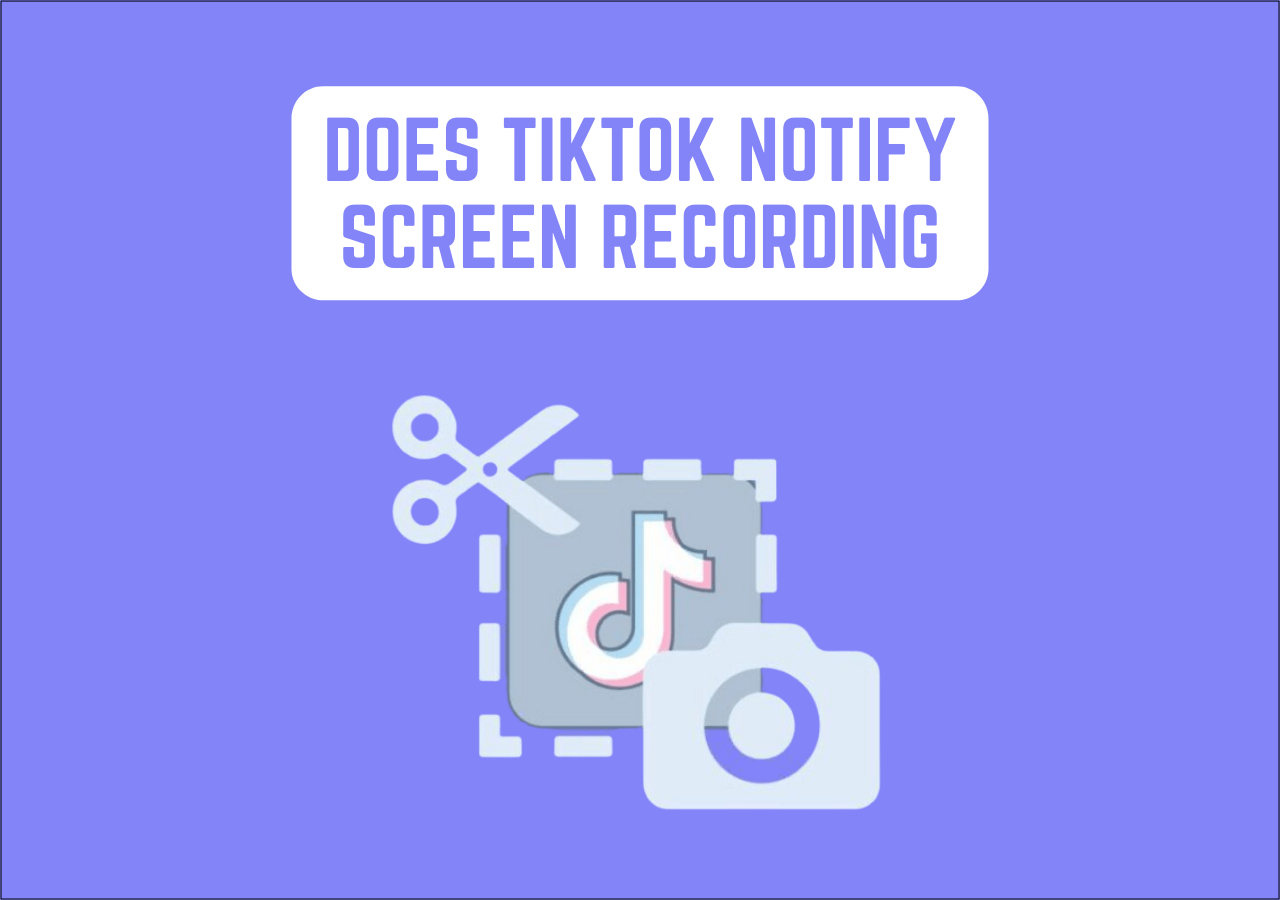
¿Notifica TikTok la grabación de pantalla?
En este artículo se trata todo lo que te interesa de TikTok, incluida la notificación. Ahora, puedes moverte para obtener más información. Leer más >>
Captura TikTok en directo en el iPhone
Grabar TikTok en directo en un iPhone es un proceso bastante sencillo, ya que los iPhones tienen un grabador de pantalla iOS integrado. Pero los usuarios necesitan saber cómo acceder a esta función para poder sacarle el máximo partido y grabar vídeos en directo de TikTok.
Este método funciona igual en todos los dispositivos iOS, incluidos iPhones y iPads, y esto es lo que el usuario tendrá que hacer.
Paso 1. Abre la app Ajustes en un iPhone, luego dirígete al Centro de Control y pulsa Personalizar.
Paso 2. Ahora busca y marca la marca Más junto a Grabación de pantalla.
Paso 3. Desliza el dedo hacia abajo en la pantalla de inicio para abrir el Centro de Control y pulsa el botón de Grabación situado en la parte inferior izquierda.
Paso 4. Abre TikTok y observa el temporizador de grabación en la esquina superior izquierda.
Paso 5. Detén la grabación pulsando el botón rojo de grabación en el centro de control.

Esto grabará la pantalla mientras el usuario ve TikTok en directo todo el tiempo que quiera. Pero el tiempo de grabación dependerá del almacenamiento disponible en su iPhone. Pero utilizar el grabador de pantalla integrado en un dispositivo iOS es la mejor forma de grabar o descargar vídeos de TikTok en un iPhone.
Grabar TikTok en directo en Android
El siguiente método consiste en grabar TikTok en directo en dispositivos móviles Android. Ahora es bastante diferente en comparación con el iPhone, pero la idea es más o menos la misma para grabar la pantalla con un grabador de pantalla Android incorporado. Ahora la grabación en varios teléfonos Android será diferente, pero los métodos pueden seguir siendo los mismos.
Esto se debe a que varios fabricantes como Samsung o Xiaomi tienen sus propias versiones del firmware de Android. Así que puede que tenga un aspecto un poco diferente, pero seguirá la misma ruta para grabar pantallas como ésta.
Paso 1. Ejecuta TikTok y mira el vídeo en directo.
Paso 2. Desplázate hacia abajo en la pantalla de inicio para abrir el centro de control.
Paso 3. Busca y pulsa sobre la opción Grabadora de Pantalla.
Paso 4. Selecciona los ajustes de sonido según tus necesidades.
Paso 5. Observa la barra de grabación y pulsa el botón Detener cuando TikTok live haya terminado.

Este método para grabar TikTok notifica la grabación de pantalla en la parte superior derecha de la pantalla de Android. Esto significa que el usuario podrá utilizar esta función de grabación de pantalla hasta que termine de grabar TikTok en directo. Pero este método también depende del almacenamiento que los usuarios tengan en sus dispositivos Android.
Palabras finales
Estos son los tres métodos principales para grabar y descargar vídeos de TikTok en distintos dispositivos. El iPhone de Apple tiene un grabador de pantalla que ayudará a los usuarios de iOS a grabar y descargar vídeos de TikTok. Luego Android tiene una función específica para grabar y descargar vídeos en directo en el dispositivo.
Y los usuarios de PC/Mac estarán mejor utilizando la herramienta viable conocida como EaseUS RecExperts. Es una de las mejores herramientas para ayudar a los usuarios a grabar sus pantallas sin problemas. No sólo es la herramienta más rápida, sino también la más segura y sencilla para grabar pantallas en ordenadores Windows o Mac.
Descargar gratis Grabador de pantalla de EaseUS
Descargar gratisGrabador de pantalla de EaseUS
Trustpilot Valoración 4,7
Preguntas frecuentes sobre cómo grabar la pantalla en TikTok Live
Siempre hay más preguntas cuando se trata de cómo grabar la pantalla de TikTok en directo. Por eso aquí tienes algunas Preguntas Frecuentes que pueden ayudar más a los usuarios.
1. ¿Puedes ver si alguien graba la pantalla de tu TikTok en directo?
TikTok notifica la grabación de pantalla cuando un usuario hace una captura de pantalla o graba vídeos de un creador. Esta función es común en aplicaciones como Snapchat, que permite a otros usuarios saber cuándo alguien hace una captura de pantalla de sus snaps o vídeos.
2. ¿Puedes guardar un directo de TikTok?
Sólo el usuario que retransmite en directo puede volver a ver su propio TikTok live si decide guardarlo. Pero un usuario también puede ver el TikTok en directo de un creador simplemente grabándolo cuando está en directo. No hay otra forma de guardar el vídeo TikTok en directo de otro creador para verlo más tarde.
3. ¿Pueden los que retransmiten en directo ver quién está viendo TikTok?
Los creadores de TikTok ven el recuento de espectadores, pero no pueden ver a los espectadores individuales. Un creador de TikTok sólo se entera de quién le está viendo si ve a alguien comentar o enviar un regalo durante la retransmisión en directo. Pero los creadores tienen la opción de activar el historial de visualizaciones del perfil, que les permite ver quién ha visto su perfil.
Sobre el autor
Luis es un entusiasta de la tecnología, cuyo objetivo es hacer que la vida tecnológica de los lectores sea fácil y agradable. Le encanta explorar nuevas tecnologías y escribir consejos técnicos.
Artículos Relacionados
-
Cómo grabar una presentación en Mac con audio y webcam
![Luis]() Luis
2025/07/18
Luis
2025/07/18 -
Cómo grabar video con fondo virtual
![Luis]() Luis
2025/07/18
Luis
2025/07/18
-
Los 12 mejores grabadores de pantalla en 2025
![Luis]() Luis
2025/07/18
Luis
2025/07/18 -
Los 9 mejores grabadores de pantalla 4K gratuitos
![Luna]() Luna
2025/07/18
Luna
2025/07/18